適用於 Windows 10,11 的 Epson WF 2750 驅動程序下載和更新
已發表: 2022-09-16在本文中,我們將分享輕鬆下載、安裝和更新適用於 Windows 11/10 的 Epson WF-2750 驅動程序的方法。
Epson WF-2750 是最經濟實惠、最可靠、最強大的無線打印機之一。 但是,儘管配備了高端 PrecisionCore 技術和其他功能,但如果沒有 Epson WF-2750 驅動程序,它可能不會辜負您的期望。
驅動程序是您的計算機和打印機之間的鏈接通道。 它將您的命令轉換為 0 和 1,即二進制代碼,以便 PC 能夠正確理解和執行它們。
如果沒有適用於 Windows 10/11 的正確、兼容和最新的 Epson WF-2750 驅動程序,打印機無法工作等各種故障和問題等待著您。
因此,為了讓您和我們所有的讀者免於這些麻煩,本文將指導您完成下載、安裝和更新所需驅動程序的方法。 讓我們不要浪費寶貴的時間,直接從他們開始。
如何下載、安裝和更新 Epson WF-2750 驅動程序
本節分享下載、安裝和更新適用於 Windows 11/10 的 Epson WF-2750 驅動程序的最快捷、最簡單的方法。 為了您的方便,我們將這些方法放在兩個單獨的標題下。 第一個是關於下載和安裝驅動程序,而第二個解釋如何在 Windows 11 中更新驅動程序。
第一部分:下載並安裝愛普生WF-2750驅動
您可以使用以下方法下載適用於 Windows 10/11 的 Epson WF-2750 驅動程序並安裝。
方法一:從官網下載安裝愛普生WF-2750驅動
愛普生的官方網站是您可以從製造商那裡找到所有打印機的最新驅動程序的地方之一。 以下是從 Epson 官方網站下載 Epson WF-2750 驅動程序並安裝它需要遵循的說明。
- 導航到愛普生官方網站。
- 將鼠標懸停在支持選項卡上,然後從降級菜單中選擇打印機。
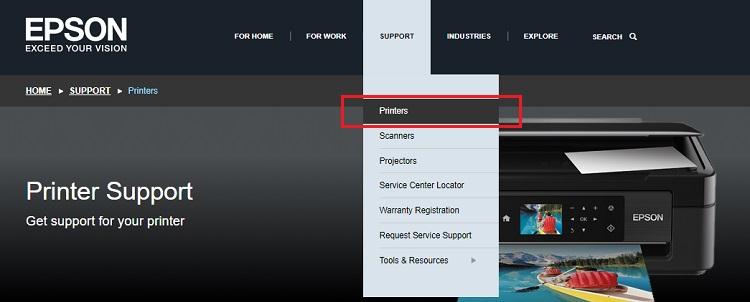
- 搜索您的打印機,即Epson WorkForce WF-2750,然後從出現的搜索結果中選擇它。
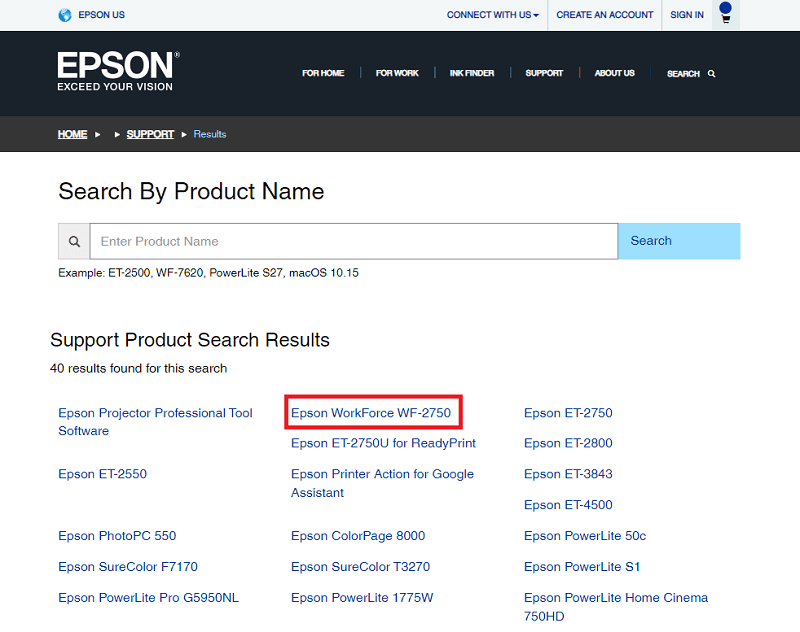
- 停留在“下載”選項卡上,選擇您的操作系統,然後單擊“下載”按鈕以獲取所需的驅動程序文件。
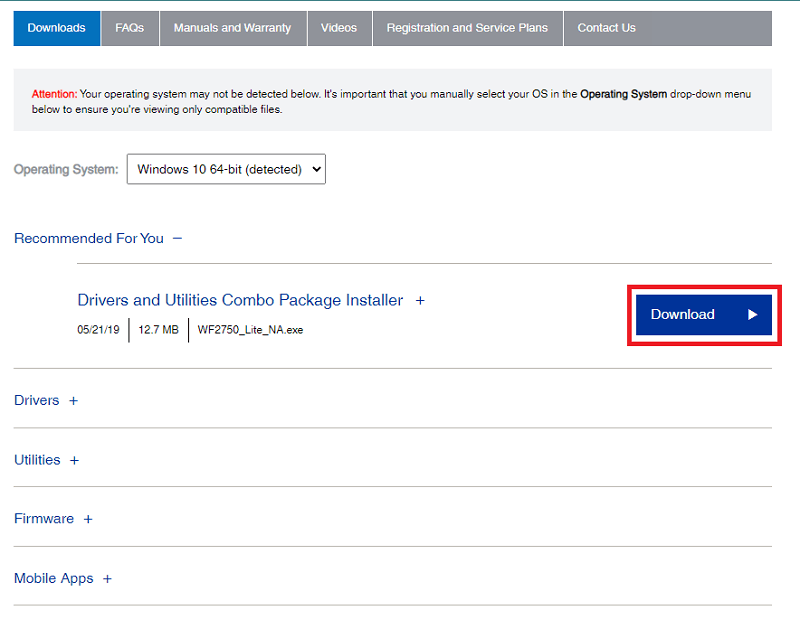
- 下載可執行文件後,雙擊它,然後按照屏幕上顯示的說明安裝適用於 Windows 11/10 的 Epson WF-2750 驅動程序。
另請閱讀: Epson L3150 驅動程序在 Windows 上下載、安裝和更新
方法二:更新Windows下載愛普生WF-2750驅動並安裝
更新 Windows 也是解決常見問題和下載丟失驅動程序的最常用方法之一。 因此,您可以按照這些說明以這種方式安裝適用於 Windows 10/11 的 Epson WF-2750 驅動程序。
- 右鍵單擊位於任務欄最左角的開始圖標。
- 從您在屏幕上看到的菜單中選擇設置。
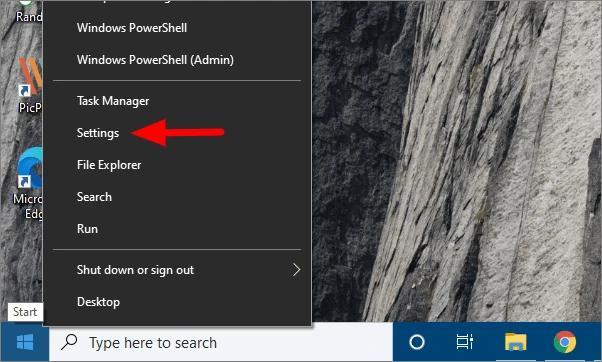
- 從可用菜單中選擇更新和安全。
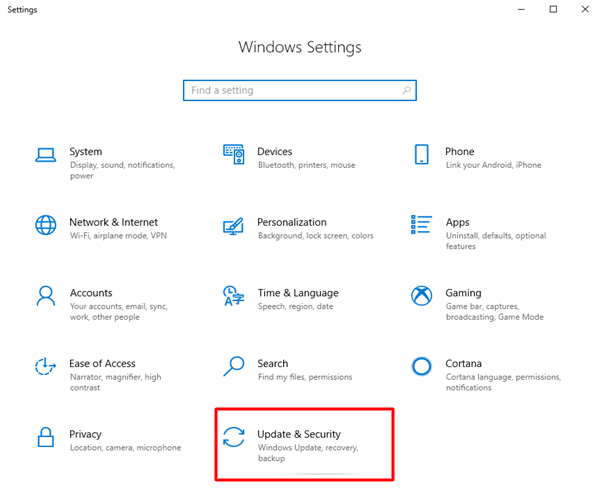
- 檢查更新,下載可用的並安裝它。
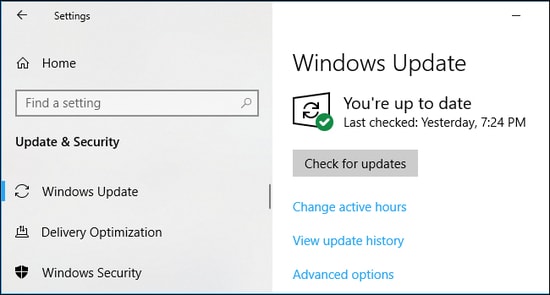
- 完成上述過程後,重新啟動系統以使更改生效。
另請閱讀: Windows 中的 Epson XP-440 驅動程序下載和更新

第二部分:更新適用於 Windows 10/11 的 Epson WF-2750 驅動程序
您可以手動或自動獲取適用於 Windows 11/10 的更新的 Epson WF-2750 驅動程序。 我們在下面解釋這兩種方法。
方法一:使用設備管理器手動更新愛普生WF-2750打印機驅動
所有 Windows 計算機,無論操作系統版本如何,都擁有一個名為“設備管理器”的實用程序。 此工具有助於下載、安裝和更新驅動程序。 雖然使用設備管理器耗費大量時間和精力,但如果您更喜歡手動更新驅動程序,可以按照這些說明下載 Epson WF-2750 驅動程序更新。
- 使用鼠標右鍵單擊開始圖標以獲取快速訪問菜單。
- 從出現的菜單中的選項中選擇設備管理器。
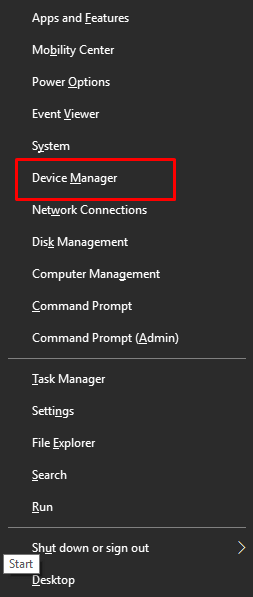
- 單擊打印機或打印隊列以查找您的打印機。
- 右鍵單擊您的 Epson WF-2750 打印機,然後從上下文菜單中的可用選項中選擇更新驅動程序。
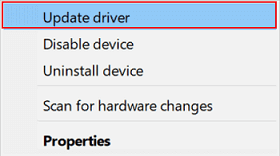
- 自動搜索更新的驅動程序軟件。 Windows 11 用戶可以選擇名為自動搜索驅動程序的選項。
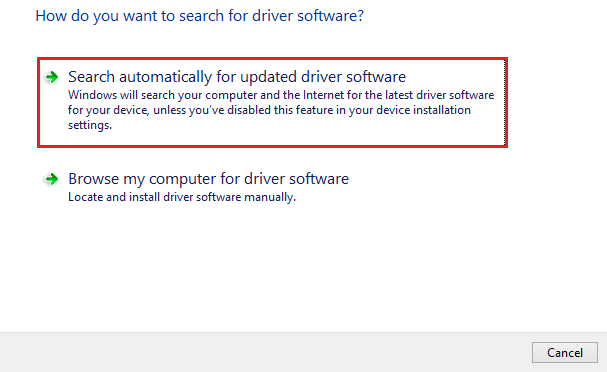
- 現在,您可以休息一段時間(通常是一兩個小時,具體取決於您的操作系統),然後讓 Windows 下載 Epson WF-2750 驅動程序的更新。
- 完成上述過程後,您可以重新啟動計算機。
另請閱讀:愛普生 ES-400 掃描儀驅動程序下載、安裝和更新適用於 Windows PC
方法二:使用Bit Driver Updater自動更新Epson WF-2750驅動(推薦)
與所有其他手動操作一樣,手動下載和安裝 Epson WF-2750 驅動程序的更新也需要大量時間和精力。 但是,您可以通過驅動程序更新專家(例如 Bit Driver Updater)下載和安裝驅動程序更新來做出明智的選擇。
如果您想知道為什麼我們推薦 Bit Driver Updater,我們有很多很好的理由這樣做。 該軟件一鍵更新每個過時的驅動程序。
此外,Bit Driver Updater 提供了非常有用的功能,例如驅動程序備份和恢復以及計劃掃描。 除此之外,如果您時間緊迫,您甚至可以加速驅動程序下載。
以下是您可以下載並試用 Bit Driver Updater 程序的鏈接。
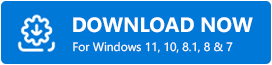
下載並安裝後,Bit Driver Updater 只需幾秒鐘即可顯示所有舊驅動程序。 您可以單擊全部更新以獲取所有已標記驅動程序的最新版本下載並安裝在您的系統上。 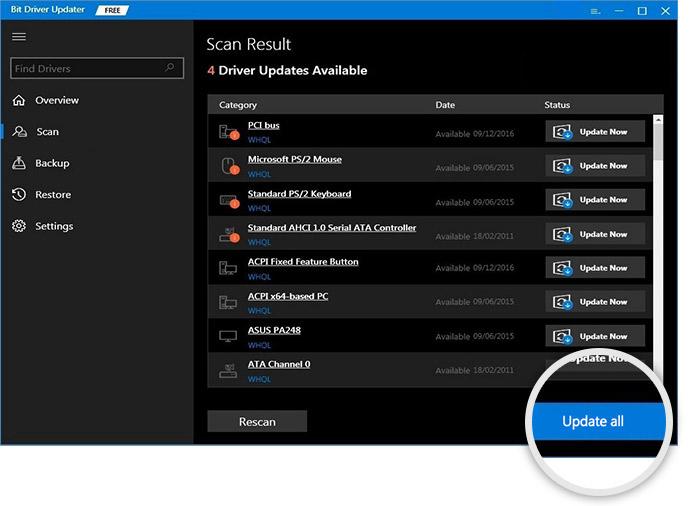
該軟件還擁有一個 Update Now 工具,適用於所有隻想更新 Epson WF-2750 驅動程序的用戶。 但是,技術專家總是傾向於更新所有驅動程序,以確保計算機性能沒有所有錯誤和錯誤。
另請閱讀: Epson L3110 驅動程序和軟件免費下載和更新
Epson WF-2750 驅動程序已下載並更新
本文介紹了下載、安裝和更新適用於 Windows 11/10 的 Epson WF-2750 驅動程序的方法。 您可以選擇您認為最方便的方式。
但是,我們建議您通過 Bit Driver Updater 自動下載和安裝更新的驅動程序,以節省您的時間。 如果您對本文有任何疑問或疑問,非常歡迎您在評論部分分享。
